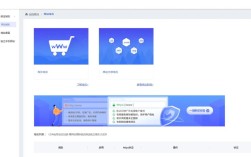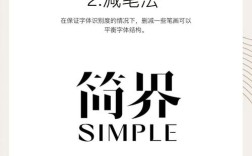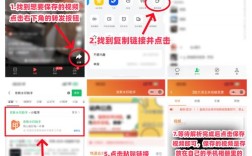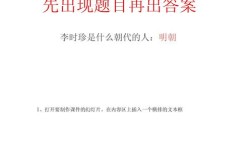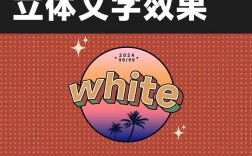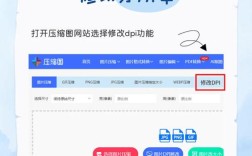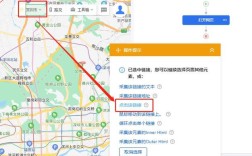使用Photoshop制作卡通人物是一个结合创意构思、草图绘制和细节打磨的过程,需要掌握基础工具和绘画技巧,以下是详细步骤,分为前期准备、线稿绘制、上色与光影、细节优化四个阶段,并附实用技巧和常见问题解答。
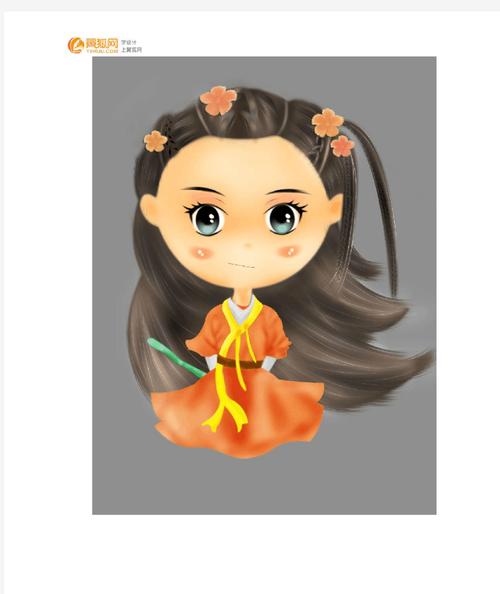
前期准备:构思与草图
在开始绘画前,需明确卡通人物的设计方向,包括风格(日系、美式、Q版等)、性格特征(活泼、沉稳、可爱等)及核心元素(服饰、道具、配色),建议先用铅笔在纸上快速绘制多版草图,确定人物比例、动态和构图,再将满意的草图扫描或导入Photoshop作为基础线稿。
操作步骤:
- 新建画布:打开PS,点击“文件”→“新建”,设置分辨率(300dpi用于印刷,72dpi用于屏幕显示),尺寸根据需求调整(如A4或自定义)。
- 导入草图:将扫描的草图拖入PS,图层命名为“草图”,调整透明度至30%-50%(方便后续描线),图层模式设为“正片叠底”。
- 新建图层:在“草图”图层上方新建“线稿”图层(图层模式设为“正常”),准备开始描线。
线稿绘制:勾勒轮廓
线稿是卡通人物的骨架,需清晰流畅且体现人物动态,PS的钢笔工具、画笔工具和路径功能是描线核心。
操作步骤:
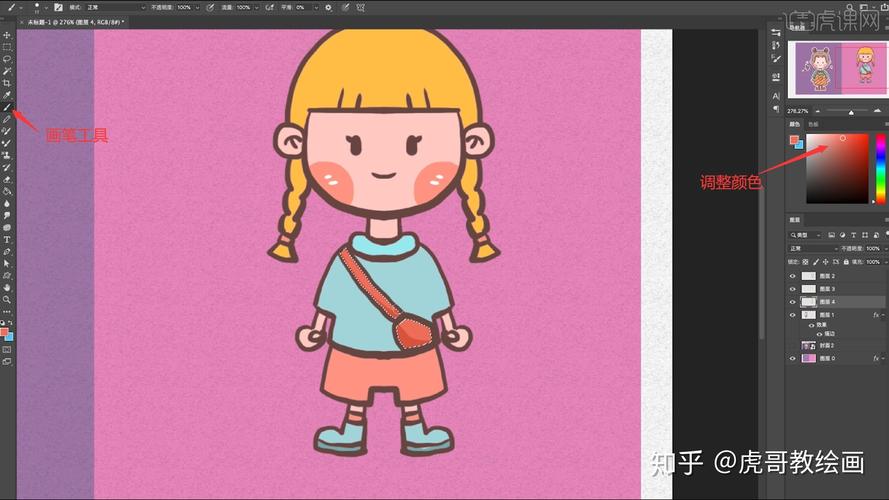
- 钢笔工具描线:选择“钢笔工具”(快捷键P),沿草图轮廓绘制路径,闭合路径后右键选择“描边路径”,在弹窗中勾选“模拟压力”,使线条有粗细变化(适合主体轮廓)。
- 画笔工具细化:选择“画笔工具”(快捷键B),设置笔刷大小(1-3px)、硬度(100%)和颜色(黑色),在“线稿”图层上绘制细节(如发丝、眼睛高光),可配合数位板压感模拟手绘效果。
- 修整线条:使用“直接选择工具”(快捷键A)调整锚点位置,或通过“编辑”→“自由变换”微调线条角度,对于断线或毛边,可用“涂抹工具”或“模糊工具”修饰。
技巧:
- 将线稿图层置于顶层,并锁定透明像素(点击图层右侧“锁”图标),防止上色时超出轮廓。
- 复制线稿图层并合并,保留原始线稿以便后期修改。
上色与光影:赋予生命力
上色是卡通人物塑造的关键,需合理搭配配色并添加光影效果,增强立体感。
操作步骤:
- 铺设底色:新建图层(命名为“底色”),置于线稿图层下方,使用“魔棒工具”(快捷键W)点击线稿内部区域,或用“快速选择工具”选中封闭区域,填充基础色(如肤色、服饰色)。
- 配色方案参考:
| 部位 | 推荐配色(示例) | 搭配技巧 |
|------------|------------------------|------------------------------|
| 皮肤 | 浅粉+浅黄(偏暖) | 高光用白色+浅黄,阴影用浅棕 |
| 头发 | 深蓝+浅蓝(渐变) | 分组绘制发缕,增强层次感 |
| 服饰 | 红色+灰色(对比色) | 用邻近色过渡,避免刺眼 | - 添加光影:新建图层(命名为“光影”),图层模式设为“正片叠底”,不透明度30%-50%,用“柔边画笔”绘制阴影(如脸颊、服饰褶皱),高光图层模式设为“滤色”,用浅色提亮(如眼睛、头发高光)。
- 细节上色:为眼睛、嘴唇等局部添加渐变色(如眼睛用深蓝到浅蓝渐变),使用“图层蒙版”隐藏多余部分,确保过渡自然。
细节优化:提升质感
通过背景、装饰和特效完善画面,让卡通人物更生动。
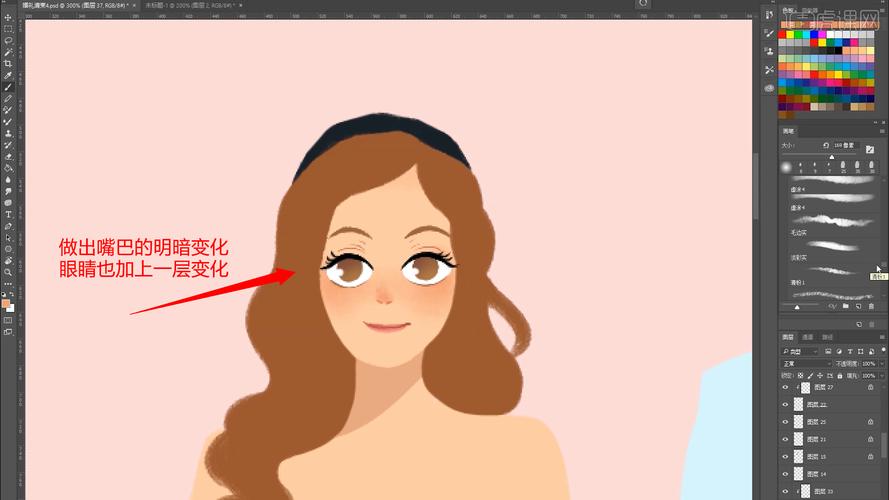
操作步骤:
- 背景设计:新建图层置于底层,用“渐变工具”(快捷键G)填充浅色渐变(如浅蓝到浅紫),或绘制简单场景(如云朵、草地)。
- 服饰装饰:在服饰图层上方新建图层,添加图案(如条纹、花纹),使用“定义图案”功能创建自定义图案,通过“图案叠加”图层样式快速应用。
- 特效添加:为头发添加“动感模糊”(滤镜→模糊→动感模糊),模拟飘动效果;为眼睛添加“外发光”(图层样式→外发光),增强神采。
- 整体调整:新建“曲线”或“色阶”调整图层,微调画面明暗对比;使用“色彩平衡”统一色调,避免颜色断层。
相关问答FAQs
Q1:卡通人物上色时如何避免颜色脏乱?
A:避免脏乱的关键是“分层上色”和“控制笔刷”。① 按部位分图层(如“皮肤层”“头发层”“服饰层”),每个图层只负责对应区域的上色;② 使用“不透明度”和“流量”参数(建议不透明度80%-100%,流量50%-70%),避免反复涂抹导致颜色混合;③ 选择低饱和度底色,逐步叠加高饱和度颜色,过渡时用“吸管工具”取邻近色,减少色差。
Q2:如何用PS快速绘制卡通人物的头发层次感?
A:可通过“分组绘制+笔刷纹理”实现。① 将头发分为几个大组(如刘海、发尾),每组新建图层;② 用“硬边圆笔刷”绘制基础轮廓,再切换“粉笔笔刷”(纹理较散)绘制发丝,笔刷大小随发缕粗细调整(发尾用小笔刷);③ 添加“图层蒙版”,用黑色柔边画笔擦除多余部分,使发缕交界处自然融合;④ 最后用“加深/减淡工具”强化明暗对比,突出体积感。